Personalizar la pantalla de inicio
Personalice la pantalla de inicio añadiendo o eliminando aplicaciones y cambiando el fondo de pantalla. Algunas aplicaciones están incluidas en la pantalla de inicio de forma predeterminada. Puede agregar una aplicación desde la Biblioteca de aplicaciones para un acceso rápido, mover aplicaciones a una nueva posición o a una nueva pantalla, agrupar aplicaciones o eliminarlas de la pantalla de Inicio. Si desea agregar una aplicación que no está incluida en la biblioteca de aplicaciones, puede descargarla de la tienda de aplicaciones.
Sugerencia
Configure cómo se comporta la función Limpiar para evitar que los usuarios restablezcan las personalizaciones. También puede bloquear la configuración y desactivar la biblioteca de aplicaciones para evitar que los usuarios añadan aplicaciones innecesarias.
Pulse Aplicaciones
 .
.O bien
Deslizar hacia arriba desde la parte inferior de la pantalla de inicio.
Pulse la aplicación que desea abrir.
Mantenga pulsada una aplicación para arrastrarla desde la biblioteca de aplicaciones a una ubicación de la pantalla de inicio. También puede arrastrar una aplicación a otra aplicación en la pantalla de inicio para crear un grupo.
También puede mover la aplicación a una nueva pantalla o eliminarla si ya no desea que esté anclada a la pantalla de Inicio.
Configure cómo desea que se limpie la pantalla que se comporte. Puede establecer la frecuencia de la limpieza, así como la opción Restablecer en una limpieza.
que se comporte. Puede establecer la frecuencia de la limpieza, así como la opción Restablecer en una limpieza.
Para establecer la política de limpieza
Pulse Configuración

Configuración del sistema > Seguridad
En Limpiar, pulse Política de limpieza.
Elija una de las siguientes opciones:
Desactivado
Restablecer manualmente con el botón "Limpiar" en la pantalla de inicio
Limpiar automáticamente la pizarra después de 1 hora
Limpiar automáticamente la pizarra después de 2 horas
Limpiar automáticamente la pizarra después de 3 horas
Limpiar automáticamente la pizarra después de 1 día
Pulse Guardar.
Para personalizar las áreas Restablecer con limpieza
Pulse Configuración

Configuración del sistema
Seguridad.
En Limpiar, seleccione o deseleccione la siguiente opción para adaptarla a sus preferencias:
Limpiar el navegador
Cierra las pestañas abiertas del navegador y borra el historial de navegación y las cookies.
Restaurar diseño y fondo
Restablece el diseño de la pantalla de inicio a la configuración predeterminada. Cuando se selecciona, esta opción Restablece cualquier aplicación que se haya movido o agrupado en la pantalla de Inicio y Restablece el fondo de pantalla al fondo predeterminado.
Le recomendamos que deseleccione esta opción si ha personalizado el diseño de la pantalla de inicio.
Borrar los datos y las preferencias de las aplicaciones
Cierra todas las aplicaciones abiertas y borra los datos y preferencias de la aplicación.
Pulse Configuración
 .
.Vaya a Configuración de la aplicación
iQ Pro.
Pulse Mostrar cajón de aplicación para establecer la opción en Desactivado.
El botón Apps
 desaparece de la pantalla de inicio.
desaparece de la pantalla de inicio.